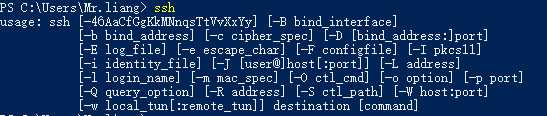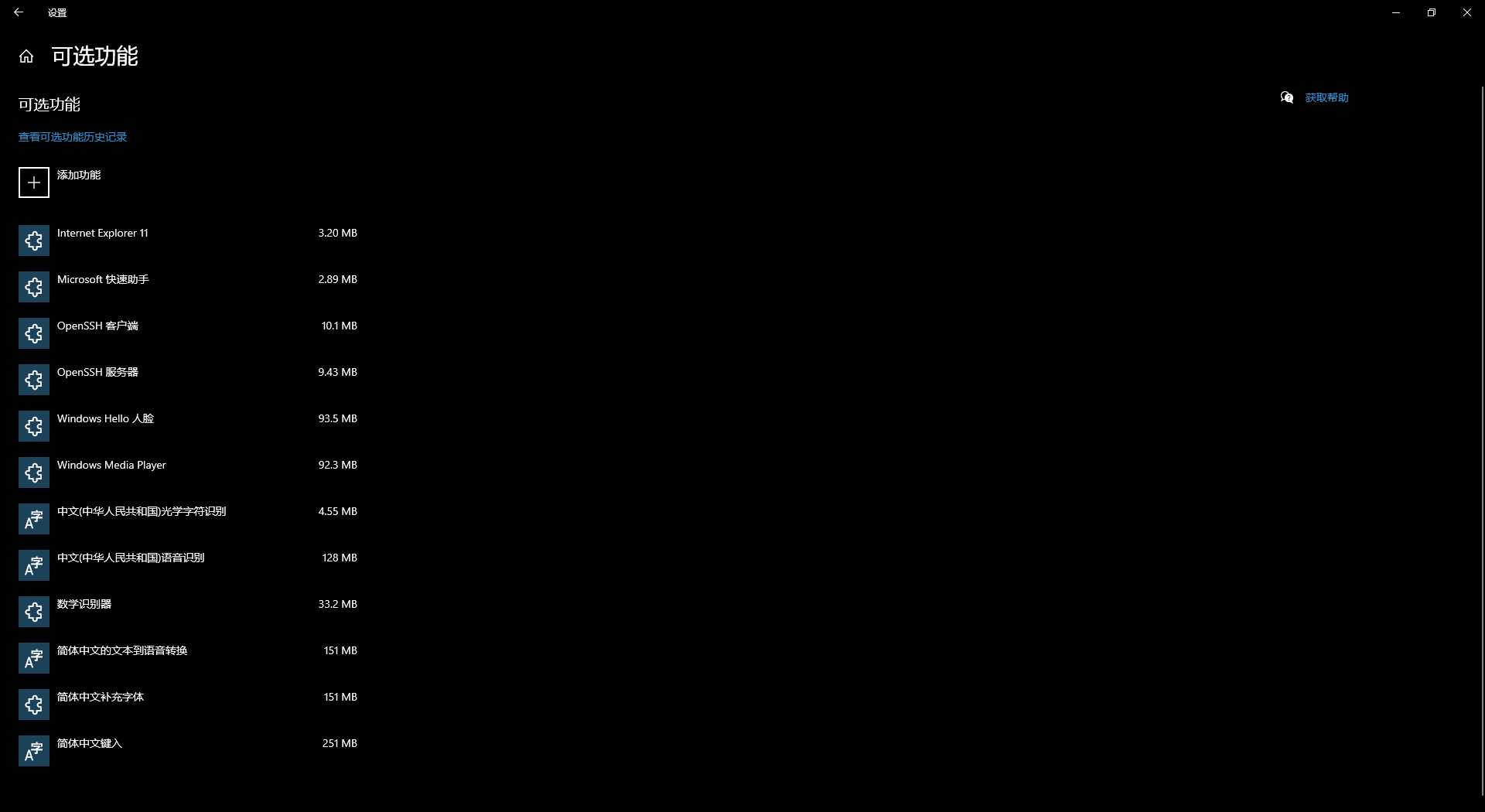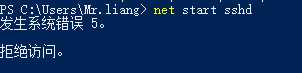Windows 10 开启ssh服务
一、本地SSH下载与服务开启
看到这篇博客的你可能之前在自己的 PC 上搞过SSH的相关内容,不妨先在本地查看下SSH服务。
- Win+R键入cmd,回车,打开命令提示符 或者打开 Windows PowerShell
- 在命令提示符里键入ssh
如果有上图中的输出,则可跳过该部分
二、SSH下载
当前的Win 10版本已经支持OpenSSH服务。Win 10默认程序已经安装好了OpenSSH 客户端,打开Windows设置–>应用–>应用和功能-可选功能就可看到系统已经安装好的可选功能,如下图所示。
若在你的已安装列表里面没有OpenSSH 服务端,单击添加功能找到OpenSSH 服务端等待安装完毕即可,下载完毕根据提示可能需要重启电脑(我没有提示重启)。之后,就可以再次在cmd中键入ssh查看自己的ssh服务是否已成功启动。若安装完后,cmd中还是没有上图中的显示,则考虑是环境变量的问题
二、服务开启
- Win+S,键入服务,打开本地服务界面,找到OpenSSH SSH Server,启动方式改为自动
- cmd或Windows PowerShell里键入net stop sshd,net start sshd 重启本地的 ssh 服务即可。
- 如提示下图可管理员权限运行
三、尝试连接远程服务器
- ssh username@servername
- 首次连接需要确认,确认即可
今天的文章Windows 10 开启ssh服务分享到此就结束了,感谢您的阅读,如果确实帮到您,您可以动动手指转发给其他人。
版权声明:本文内容由互联网用户自发贡献,该文观点仅代表作者本人。本站仅提供信息存储空间服务,不拥有所有权,不承担相关法律责任。如发现本站有涉嫌侵权/违法违规的内容, 请发送邮件至 举报,一经查实,本站将立刻删除。
如需转载请保留出处:https://bianchenghao.cn/30068.html